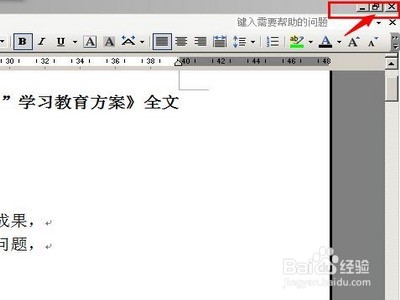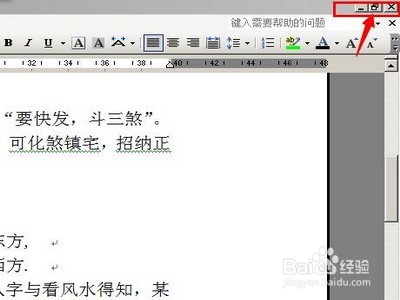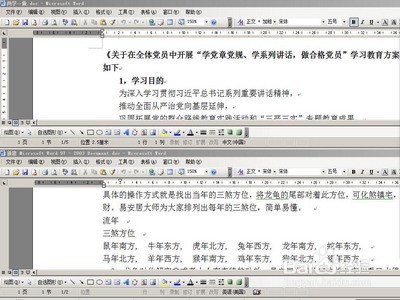如何多窗口编辑word文档
1、1.准备好要编辑的多个word文档,这里以两个文档为例,先打开一个,不要关闭,可以最小化,然后再打开另一个文档。
2、2.打开文档的窗口界面,你会注意窗口右上角有“最小化“、”向下还原“和”关闭”三个选项。鼠标单击“向下还原“按钮。
3、3.同样的方法,打开另一个word文档,也向下还原。
4、4.这时,两个word文档都出现在winds窗口上,用鼠标移动位置或调整大小即可,不让它们相互遮挡就行了。
5、5.如果用鼠标移动或调整太麻烦,还可以用一步到位的方法。点击其中一个word文档窗口工具栏中的“窗口”选项,找到“窗口”下拉窗中的“全部重排”选项。
6、6.点击“全部重排”,可以实现两个窗口纵向排列在同一word窗口内,这样两个文档就可以自由编辑了。
7、7.如果不喜欢纵囿鹣分胰向排列的窗口,点击窗口工具栏中的“窗口”选项,找到“窗口”下拉窗中的“与word文档*并排比较”选项,可以实现两个word窗口横向排列在同一winds窗口内。
声明:本网站引用、摘录或转载内容仅供网站访问者交流或参考,不代表本站立场,如存在版权或非法内容,请联系站长删除,联系邮箱:site.kefu@qq.com。
阅读量:28
阅读量:71
阅读量:76
阅读量:80
阅读量:72